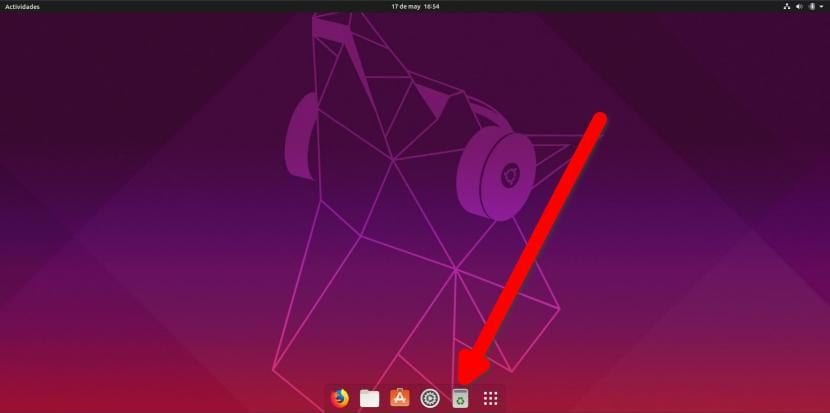
Krajem prošlog mjeseca, objavljujemo članak u kojem smo objasnili kako pretvoriti Ubuntu dock u "pravi" dok. Pravi dock ne zauzima cijelo dno zaslona, ali ima fiksne aplikacije i raste svaki put kada otvorimo novi. Šta takođe obično uključuje puni dok je kanta za smeće, što znači da mu možemo brzo pristupiti, a da ga nema na radnoj površini.
U ovom ćemo vam članku pokazati kako dodati kantu za smeće na Ubuntu dock. Sistem objašnjen u ovom članku trebao bi biti za Ubuntu 18.04 LTS, ali savršeno radi na Disco Dingu. Da biste to učinili, morate napisati stvari onako kako su objašnjene u nastavku. Kao što objašnjavamo u koracima koji slijede, ako napravimo promjene, moramo biti sigurni da smo to učinili ispravno. Na primjer, u redovima u kojima se pojavljuje "Ime" možemo promijeniti "Otpad" u drugu riječ, ali ostatak "otpada" mora ostati takav kakav jest.
Ovim jednostavnim koracima dodajte kantu za smeće na Ubuntu dock
- Otvaramo terminal, što možemo učiniti prečicom Ctrl + Alt + T.
- Napisujemo sljedeće:
gedit ~/Documentos/trash.sh
- U datoteku koja se otvori zalijepimo ovo:
#!/bin/bash icon=$HOME/.local/share/applications/trash.desktop while getopts "red" opt; do case $opt in r) if [ "$(gio list trash://)" ]; then echo -e '[Desktop Entry]\nType=Application\nName=Papelera\nComment=Papelera\nIcon=user-trash-full\nExec=nautilus trash://\nCategories=Utility;\nActions=trash;\n\n[Desktop Action trash]\nName=Vaciar Papelera\nExec='$HOME/Documentos/trash.sh -e'\n' > $icon fi ;; e) gio trash --empty && echo -e '[Desktop Entry]\nType=Application\nName=Papelera\nComment=Papelera\nIcon=user-trash\nExec=nautilus trash://\nCategories=Utility;\nActions=trash;\n\n[Desktop Action trash]\nName=Vaciar Papelera\nExec='$HOME/Documentos/trash.sh -e'\n' > $icon ;; d) while sleep 5; do ($HOME/Documentos/trash.sh -r &) ; done ;; esac done
- Nakon što tekst zalijepimo, spremamo. Spremit će se na ruti koju smo naznačili u koraku 2. Važno je ne mijenjati rutu. Ako to učinimo, moramo pretražiti skriptu stvorenu za riječ i zamijeniti je. Na primjer, ako smo ga željeli spremiti u mapu zvanu "Skripte", trebali bismo potražiti "Dokumenti" i umjesto toga staviti "Skripte".
- Skriptu radimo izvršnom s ove dvije naredbe:
chmod +x ~/Documentos/trash.sh ./Documentos/trash.sh -e
- Druga mogućnost da provjerite radi li to je, u prvom slučaju, staviti chmod + x i povucite datoteku na terminal, a u drugom slučaju povucite je izravno i dodajte -e iza. Važno je ukloniti navodnike u oba slučaja.
- Nova ikona pojavit će se u našim aplikacijama. Da biste ga dodali na dock, idemo na izbornik aplikacija, kliknite desnim gumbom i dodajte kantu za smeće u omiljene.
- Trebate stići tamo kad započnete. Da bismo to učinili, u aplikacijama tražimo "Kućne aplikacije" i kreiramo novu sa sljedećim poljima:
- Ime: Smeće.
- Naredba: /home/Your_user_name/Documents/trash.sh -d
- Komentar: šta god želite objasniti šta je to.
- Važno: u prethodnu putanju stavite stazu do kreirane datoteke. U primjeru je u mapi Dokumenti.
- Ponovo pokrećemo računar da bismo provjerili postoji li ikona.
Ako je sve prošlo u redu, smeće će se pojaviti i ikona će se razlikovati ovisno o tome je li puna ili prazna. U skripti smo također kreirali novu akciju s nazivom "Isprazni smeće" tako da desnim klikom na ikonu doka možemo isprazniti paletu, kao što bismo to učinili da je smeće na radnoj površini ili kao što to možemo učiniti iz istraživač datoteka.
Operacija će biti kao što vidite u prethodnom GIF-u: ono što se ne pojavljuje je da opcija kaže "Isprazni smeće". Ono što možete vidjeti je da se ikona mijenja, nešto što radi na način koji nije najprirodniji na svijetu. Manje zlo koje imam za sebe je kompletni pristanište sa promjenjivom veličinom, prozirnije boje, za koju smatram da je bolja od tamne koja dolazi prema zadanim postavkama i kante za smeće, što mi omogućava čistu radnu površinu sa ikona. Lično volim da mi je stol pun samo kad radim zadatak; kad završim posao, volim imati prazan radni sto i ono što je objašnjeno u ovom vodiču to mi omogućava.
Je li vam ovaj vodič bio koristan ili više volite da smeće imate kako je zadano u Ubuntuu?

Smeće radi, ali ne mijenja ikonu iz prazne u punu i obrnuto. Sigurno postoji neka greška u skripti
Ne, ne radi. Ponovo sam pokrenuo, ponovo sam zalijepio skriptu, promijenio sam ikone itd. Itd. Nemam pojma zašto, ali ikona se ne mijenja iako kanta za smeće savršeno radi. Hvala na neugodnosti u svakom slučaju. Sve najbolje
Napokon sam pronašao grešku. U naredbi za prijavu nakon puta do skripte postavio sam naredbu "trash.sh -e", a ispravna stvar je "trash.sh -d". Sada to radi ispravno. Puno vam hvala na indikacijama i na neprijatnostima. Nežan pozdrav.
Uspjelo mi je prvi put, dugo sam to tražio, hvala.